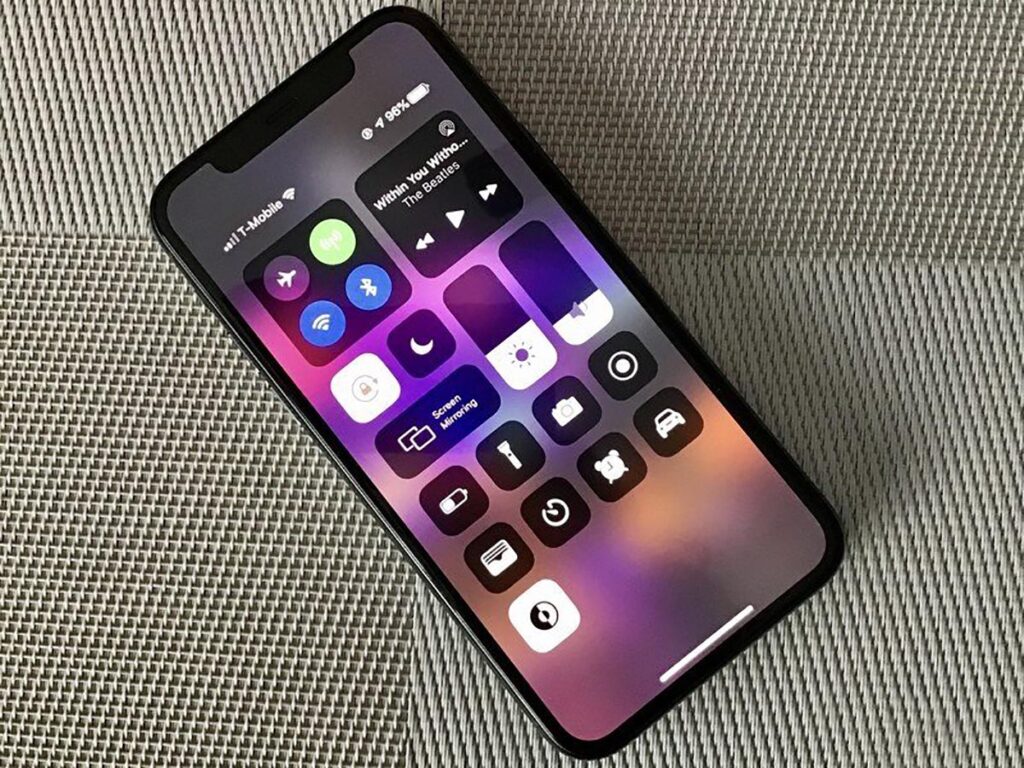
Програми що сповільнюють роботу iPhone: простий спосіб перевірки (Фото: google)
Ваш iPhone почав працювати повільніше, а з’єднання з мобільним інтернетом працює швидше, ніж зазвичай? Це може бути пов’язано з тим, що деякі програми використовують забагато даних і ресурсів пристрою. Не всі програми працюють однаково. Деякі з них можуть споживати величезну кількість трафіку у фоновому режимі, навіть якщо ви ними активно не користуєтеся.
Про те, як перевірити, які додатки гальмують роботу вашого iPhone і куди йде трафік, йдеться у матеріалі “Топових новин” з посиланням на американський сайт з комп’ютерних технологій The Verge.
Читайте також: iPhone 16 купувати чи ні: поради від мобільного експерта
Як перевіряти використання даних програм на iPhone
Щоб дізнатися, скільки трафіку використовують ваші додатки iOS, відкрийте «Налаштування» та натисніть «Мобільні дані». У самому верху у вас є перемикач для включення або виключення мобільних даних – вимкніть його, і програми не зможуть отримати доступ до Інтернету, якщо ви не підключені до Wi-Fi. Однак дзвінки та повідомлення працюватимуть.
Торкніться пункту Налаштування стільникових даних, щоб увімкнути або вимкнути роумінг даних. Це впливає на доступ до пакетних даних, коли ви перебуваєте поза мережею оператора (зазвичай, якщо ви перебуваєте за кордоном).
Поверніться на екран “Мобільні дані”, прокрутіть униз, щоб побачити, скільки трафіку з мобільного зв’язку та роумінгу ви використали за поточний період – тобто з моменту останнього скидання цих статистичних даних вручну.
Поруч із кожною встановленою програмою можна побачити, скільки даних вона завантажила зараз або за певний період. Ви помітите, що програми, які використали найбільше трафіку, відображаються вгорі. Використовуйте перемикачі праворуч, щоб заблокувати доступ до мобільних даних для певних додатків.
Торкніть «Системні служби», щоб переглянути дані про використання даних системою iOS, що охоплюють такі дії, як push-сповіщення та оновлення програмного забезпечення.
Прокрутіть сторінку вниз списку програм, і ви побачите, коли було скинуто статистику використання цих даних. Якщо ви хочете скинути їх (наприклад, відстежувати використання за день або тиждень), торкніть «Скинути статистику».
.png)
Також можна подивитися дані, які використовуються різними сервісами iOS (фото: The Verge)
Програми що сповільнюють роботу iPhone: Увімкнення режиму економії даних на iPhone
Окрім блокування доступу певних програм до мобільних даних або їх повного вимкнення, на iOS є ще одна опція, яку ви можете використовувати для обмеження використання даних, коли ви перебуваєте поза зоною досяжності Wi-Fi: режим низького споживання трафіку.
Apple заявляє, що призупиняє автоматичні оновлення та фонові завдання, коли ви перебуваєте поза зоною досяжності Wi-Fi, хоча не вдається в подробиці про те, що це за фонові завдання. Одним із компромісів, про який конкретно згадується, є повільніша швидкість передачі даних під час дзвінків FaceTime.
- У налаштуваннях iOS натисніть «Мобільні дані», а потім «Налаштування стільникових даних».
- Торкніться «Режим даних», щоб знайти опцію «Режим низького споживання даних»
Параметри, які ви бачите поруч із пунктом «Режим економії даних», залежать від вашої мережі. Наприклад, ви можете побачити опцію, яка дозволяє використовувати більше даних у 5G, що означає, що ваш iPhone використовуватиме швидший 5G-з’єднання через Wi-Fi, якщо він доступний.
Не забувайте, що завжди є режим польоту, якщо ви хочете переконатися, що програми не передають жодних даних через мережі або Wi-Fi. Проведіть пальцем униз від верхнього правого кута екрана, щоб відкрити Центр керування, а потім торкніться піктограми літака, щоб увімкнути або вимкнути режим польоту.
Які програми використовують найбільше трафіку та гальмують роботу iPhone: простий спосіб перевірки
.png)
Використовуйте режим економії даних, щоб мінімізувати обсяг стільникових даних, які ви використовуєте (фото: The Verge)